Книга: Восстановление данных. Практическое руководство
Восстановление удаленных файлов с CD-R/CD-RW
Разделы на этой странице:
Восстановление удаленных файлов с CD-R/CD-RW
Заявляя о своей поддержке многосессионных дисков, операционные системы Windows 9x и Windows NT (вплоть до Windows 2000 включительно) тактично умалчивают о том, что поддерживают их лишь частично. Каждая сессия — это вполне самостоятельный том (в терминологии Windows — "логический диск"), имеющий собственную файловую систему и собственные файлы. Благодаря сквозной нумерации секторов лазерного диска файловая система одной сессии может ссылаться на файлы, физически расположенные в любой другой сессии. Для того чтобы с многосессионным диском было можно работать как с единым томом, файловая система последней сессии должна включать в себя содержимое файловых систем всех предыдущих сессий. Если этого не сделать, то при просмотре диска штатными средствами Windows оглавления остальных сессий окажутся потерянными, поскольку Windows монтирует лишь последнюю сессию диска, а все прочие — игнорирует. Программы "прожига" CD-R/RW по умолчанию добавляют содержимое файловой системы предыдущей сессии к последующей, однако это еще не означает, что последняя сессия диска всегда содержит в себе все то, что имеется в предыдущих.
Рассмотрим, например, как осуществляется удаление файлов с CD-R/RW. Нет, это не опечатка! Содержимое дисков CD-R, несмотря на физическую невозможность их перезаписи, в принципе все же уничтожаемо. Для имитации удаления файла программы записи на CD просто не включают ссылку на уничтожаемый файл в файловую систему последней сессии. Следует, правда, заметить, что эта возможность дарована далеко не всем программам. Например, Roxio Easy CD Creator может поступать таким образом, a Stomp Record Now! — нет. И хотя "удаленный" файл все еще присутствует на диске, "отъедая" часть дискового пространства, при просмотре содержимого диска штатными средствами Windows он уже не отображается в каталоге. Если удалению одних файлов сопутствует запись других, то в любом случае приходится открывать новую сессию, а каждая вновь открываемая сессия требует для своего размещения определенного пространства. Какой же тогда смысл в удалении файлов с CD-R, если объем свободного пространства на диске при этом не увеличивается, а даже уменьшается? На самом же деле смысл этой операции (если, его вообще можно назвать "смыслом") заключен исключительно в сокрытии "удаляемых" файлов от простых пользователей. Раз удаленные файлы не видны при просмотре содержимого диска штатными средствами, то неквалифицированному пользователю они формально недоступны.
Примечание
Здесь уместно подчеркнуть, что "недоступны" эти файлы будут только для штатных средств операционной системы Windows. Например, компьютеры Macintosh позволяют монтировать любую сессию диска на отдельный том, благодаря чему при просмотре многосессионных дисков на Macintosh все якобы удаленные файлы сразу же "всплывают".
Аналогичным образом обстоят дела и при удалении информации с носителей CD-RW. Несмотря на теоретическую возможность физического уничтожения удаляемой информации подавляющее большинство записывающих программ поддерживают лишь функцию очистки всего диска целиком, но не могут выборочно удалять отдельные файлы. Так что все, сказанное выше о CD-R, в равной мере применимо и к CD-RW.
Внимание!
Записывая на диск информацию, предназначенную для передачи постороннему лицу, ни в коем случае не используйте для этой цели носители, содержащие конфиденциальные данные. "Удаление" ранее записанных на лазерный диск данных на самом деле не уничтожает их!
Просматривая содержимое лазерного диска, полученного от приятеля (купленного на радиорынке, вытащенного из мусорной корзины), можно попытаться заглянуть внутрь предыдущих сессий на предмет поиска скрытой информации. Как показывает практика, очень часто там обнаруживается много интересного. Кроме того, вам может потребоваться восстановить ошибочного удаленный файл со своего собственного диска, а то и воскресить всю затертую сессию целиком. Стоит отметить, что некоторые программы записи на CD позволяют пользователю выбирать, следует ли при создании новой сессии добавлять в нее файловую систему предыдущей. При желании в новую сессию можно включить только новые файлы. Неверный выбор настроек приводит к утрате содержимого всех предыдущих сессий. К счастью, эта утрата обратима.
Для восстановления удаленных файлов можно воспользоваться любой программой, способной извлекать содержимое выбранной сессии диска и записывать его в образ ISO. Для определенности пусть это будет Roxio Easy CD Creator. Вставьте диск, подлежащий восстановлению, в привод, выберите пункт CD Information из меню CD. На экране появится диалоговое окно CD Information (рис. 10.1).
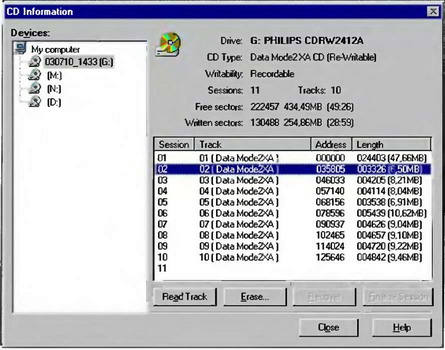
Рис. 10.1. Анализ содержимого диска на предмет выявления удаленных файлов
Как мы и предполагали, в этом окне представлен перечень всех сессий, имеющихся на диске, с указанием номеров, стартовых адресов (в секторах) и длин (в мегабайтах). Давайте попробуем определить, имеются ли на диске скрытые файлы. Используя команду dir, выведем каталог диска и запомним суммарный размер всех файлов, которые только "видит" операционная система (листинг 10.1). Как следует из листинга 10.1, коварная Windows выводит содержимое одной лишь последней сессии диска. Что содержат все остальные — не известно. Во всяком случае — пока неизвестно.
Листинг 10.1. Вывод содержимого диска на экран
KPNC$G:>dir
Том в устройстве G имеет метку 030710_1433
Серийный номер тома: 4DD0-BB09
Содержимое папки G:
28.05.2003 05:57 6 283 745 phck31.drf.zip
03,06.2003 05:39 8 085 410 phck31.Вт 03.06.2003.zip
04.06.2003 16:45 7 898 149 phck31.Ср 04.06.2003.zip
05.06.2003 06:06 6 718 926 phck31.Чт 05.06.2003.zip
03.07.2003 15:51 10 612 230 phck31.Чт 03.07.2003.zip
05.07.2003 06:37 8 946 860 phck31.Сб 05.07.2003.zip
08.07.2003 12:51 9 009 642 phck31.Bт 08.07.2003.zip
09.07.2003 06:21 9 138 651 phck31.Ср 09.07.2003.zip
10.07.2003 14:32 9 388 543 phck31.Чт 10.07.2003.zip
9 файлов 76 082 156 байт
1 папок 0 байт свободно
Ага, совокупный объем девяти файлов, доступных для операционной системы, составляет всего 72 мегабайта (76 082 156 байт), а совокупный объем всех сессий диска — 47,66 + 6,50 + 8,21 + 8,04 + 6,91 + 10,62 + 9,04 + 9,10 + 9,22 + 9,46 == 124,76 Мбайт, что на 52 Мбайт длиннее!
Примечание
Поле Written sectors, содержащее длину записанной области диска и равное в данном случае 255 Мбайт, для наших целей абсолютно бесполезно, поскольку а записанную область диска входят не только полезные данные, но и служебные области каждой сессии. В результате этого полная емкость диска всегда меньше его эффективной емкости, даже если на нем нет никаких удаленных файлов.
В какой именно сессии содержатся удаленные файлы, сказать невозможно. Они могут присутствовать в любой из сессий, или даже в нескольких сессиях сразу. Поэтому в общем случае все имеющиеся сессии должны просматриваться последовательно. Однако иногда удается найти более короткие пути. Применительно к рассматриваемому нами примеру попробуем оттолкнуться от того факта, что количество имеющихся на диске сессий на единицу больше числа выведенных командой dir файлов. При этом размеры девяти последних сессий практически совпадают с размерами соответствующих им файлов. Первая же сессия диска, имеющая размер 48 Мбайт, не соответствует ни одному из видимых файлов. Что же она тогда содержит? Давайте смонтируем эту сессию на отдельный дисковый том и посмотрим! К сожалению, штатные средства Windows не позволяют осуществлять такое монтирование непосредственно. Поэтому приходится идти обходным путем, записывая выбранную сессию в образ ISO с последующим копированием последнего на чистый диск CD-R/CD-RW. Естественно, носители CD-RW более практичны для таких экспериментов, поскольку их можно использовать многократно. Еще более практичный и удобный подход — использование программы Alcohol 120%, способной динамически монтировать образы ISO на виртуальный CD-ROM. Это позволяет существенно экономить время. К сожалению, Alcohol 120% не предоставляет возможности выбора сохраняемых сессий и всегда помещает в создаваемый им образ содержимое всего диска целиком. Поэтому для наших экспериментов одной лишь этой программы будет недостаточно.
Возвращаясь к Roxio Easy CD Creator (см. рис. 10.1), дважды щелкнем мышью по строке Session 1 или, предварительно выделив ее курсором, нажмем на кнопку Read Track. На экране немедленно появится диалоговое окно, показанное на рис. 10.2.
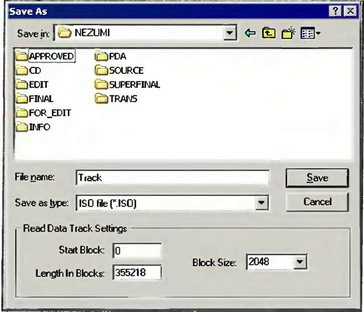
Рис. 10.2. Диалоговое окно извлечения сессии с настройками по умолчанию
Поле Имя файла, как и следует из его названия, задает имя образа (по умолчанию "Track"), а Тип файла — формат. Каким-либо образом "колдовать" над ним бесполезно, поскольку других форматов бесплатная версия программы все равно не поддерживает, и возможность их выбора (точнее, видимость возможности выбора) предоставляется пользователю исключительно из соображений этикета или как дань традиции.
А вот настройки из группы опций Read Data Track Settings намного более интересны. Окно редактирования Start Block содержит LBA-адрес первого сектора выбранной сессии, a Length in Blocks — длину сессии в секторах. По умолчанию сюда подставляется информация, извлеченная из TOC. При условии, что диск не был защищен от копирования посредством умышленного искажения TOC, этим данным можно верить. Однако, как мы увидим в дальнейшем, искажение TOC — это не редкость, и с ним довольно часто приходится сталкиваться на практике. Здесь следует отметить, что возможности Easy CD Creator по восстановлению треков с искаженными адресами более чем ограниченны. Эта программа слишком щепетильно проверяет "правильность" начального и конечного адресов. Если TOC говорит, что начальный адрес больше конечного, то Easy CD Creator будет свято верить TOC. Вера эта будет настолько святой, что все попытки убедить Easy CD Creator в обратном заведомо обречены на провал. По этой причине для работы с защитами лучше подыскать другую программу, более интеллектуальную.
Поле Block Size содержит размер пользовательской части сектора в байтах. Свобода выбора здесь представлена чисто символически — все равно изменить это значение вы не сможете. Да и нужно ли его изменять? Ведь "сырых" секторов Easy CD Creator все равно не поддерживает, а размер пользовательской части сектора однозначно определяется типом самого сектора, и его изменение — бессмысленно.
Короче говоря, оставив все установки в состоянии, предлагаемом по умолчанию, нажимаем кнопку Сохранить и некоторое время ждем, пока выбранная нами сессия копируется в файл ISO. Когда этот процесс завершится, сформированный образ можно записать на новый диск с помощью все той же программы Easy CD Creator. Для этого в меню File необходимо выбрать пункт Record CD from CD image, указав в поле типа файлов опцию ISO Image File. Как вариант, можно запустить Alcohol 120% и смонтировать образ на виртуальный диск.
Так или иначе, доступ к удаленным файлам будет получен и вы сможете делать с ними все, что хотите.
Внимание!
При просмотре содержимого "сграбленной" сессии всегда учитывайте, что файлы, физически принадлежащие другим сессиям, из данной сессии окажутся недоступными, в то время как ссылки на них здесь могут изобиловать. При обращении к реально несуществующему файлу будет выдаваться либо мусор, либо сообщение об ошибке. Как альтернативный вариант — операционная система может просто зависнуть. Если это произошло, просто нажмите кнопку выброса диска. Зависание тут же прекратится, и Windows радостно сообщит о неготовности устройства. Еще один факт, который обязательно нужно принять во внимание, состоит в том, что в силу сквозной адресации секторов каждая "сграбленная" сессия должна записываться на то же самое место диска, на котором она находилась ранее. В противном случае все ссылки на стартовые адреса файлов внутри этой сессии окажутся недействительными. Требуемый результат обычно достигается изменением стартового адреса первого трека. О том, как это сделать, рассказывается в следующем разделе данной главы, посвященном восстановлению очищенных носителей CD-RW.
- Часть II Автоматическое и ручное восстановление данных с жестких дисков
- Глава 2. Штатные средства Windows, предназначенные для восстановления данных
- Восстановление удаленных файлов с CD-R
- Восстанавливаем руины
- Глава 22 Восстановление удаленных файлов
- Восстановление удаленных файлов под ext2fs
- Глава 5. Восстановление папок и файлов
- 5.3. Восстановление удаленных данных с помощью программы Recover My Files
- Ручное восстановление ошибочно удаленных файлов
- Восстановление удаленных файлов на разделах UFS
- Пакет FILE_DISPOSITION_INFORMATION
- Автоматическое восстановление удаленных файлов




